Mudanças entre as edições de "Módulo Web - Ordem de Serviço"
(melhorado os espaçamentos entre as imagens) |
(Ordem de Serviço - Integrator) |
||
| Linha 36: | Linha 36: | ||
|} | |} | ||
| + | |||
| + | |||
| + | |||
| + | {| style="border-collapse: collapse; border-width: 1px; border-style: solid; margin-left:auto; margin-right:auto; border-color: #DDC12B" | ||
| + | |- style="background-color:#FFFFFF" | ||
| + | | [[arquivo:BarraAmarela.png|6px]] | ||
| + | | [[Arquivo:Lampada.png|40px]] | ||
| + | | ''A Melhoria '''Ordem de Serviço Integrator''' foi disponibilizada para a versão do '''[https://wiki.elitesoft.com.br/index.php/Categoria:Changelog_6.05.00 Changelog 6.05.00]'''. | ||
| + | |} | ||
| Linha 43: | Linha 52: | ||
| + | |||
| + | == Ordem de Serviço - Integrator == | ||
| + | <!-- 16/12/2021 - [230156] Atendimento->Adicionar->OS Integrator > Ordem de serviço->Finalizar OS | ||
| + | Caminho para imagens: H:\Imagens Wiki\Web - Integrator 6\OS - Integrator | ||
| + | Caminho para o vídeo: U:\Atendimentos\2021\Elitesoft\230159\confirmDialogOs --> | ||
| + | [[arquivo:objetivo.jpg|30px]] | ||
| + | A abertura da OS no Integrator tem o objetivo de integrar a agenda dos técnicos.<br> | ||
| + | <br> | ||
| + | |||
| + | Para abertura de OS para um atendimento segue-se o caminho demonstrado abaixo pelo Integrator.<br> | ||
| + | [[Arquivo:OSAdicionar.png | 900px]] <br> | ||
| + | Caminho a seguir: ISP - INTEGRATOR WEB / ORDENS DE SERVIÇO / ABA ADICIONAR / ORDEM DE SERVIÇO - INTEGRATOR | ||
| + | <br> | ||
| + | |||
| + | Na tela de OS preenche-se os campos obrigatórios (assinalados com asterisco vermelho) conforme a tela abaixo.<br> | ||
| + | Depois de preenchido os campos e perceber que o '''Tipo de O.S.''' precisa ser alterado, o sistema abrirá uma janela perguntando se deseja salvar o texto escrito em '''Descrição'''. Clique em '''Sim''' caso deseje aproveitar o mesmo texto.<br> | ||
| + | |||
| + | [[Arquivo:OSAlteraTipoOS.png | 900px]] <br> | ||
| + | Caminho a seguir: ISP - INTEGRATOR WEB / ORDENS DE SERVIÇO / ABA ADICIONAR / ORDEM DE SERVIÇO - INTEGRATOR | ||
| + | <br> | ||
== Ordem de Serviço IClass == | == Ordem de Serviço IClass == | ||
Edição das 15h01min de 16 de dezembro de 2021
| Variável |
| Enviar o grupo de cliente para Iclass |
| |
|
A melhoria na pesquisa de Ordem de Serviço (pesquisar por descrição e/ou cargo) foi disponibilizado para a versão do Changelog 6.01.00. |
| |
|
A Melhoria Ordem de Serviço IClass foi disponibilizada para a versão do Changelog 6.05.00. |
| |
|
A Melhoria Ordem de Serviço Integrator foi disponibilizada para a versão do Changelog 6.05.00. |
Índice
Ordem de Serviço - Integrator
![]() A abertura da OS no Integrator tem o objetivo de integrar a agenda dos técnicos.
A abertura da OS no Integrator tem o objetivo de integrar a agenda dos técnicos.
Para abertura de OS para um atendimento segue-se o caminho demonstrado abaixo pelo Integrator.
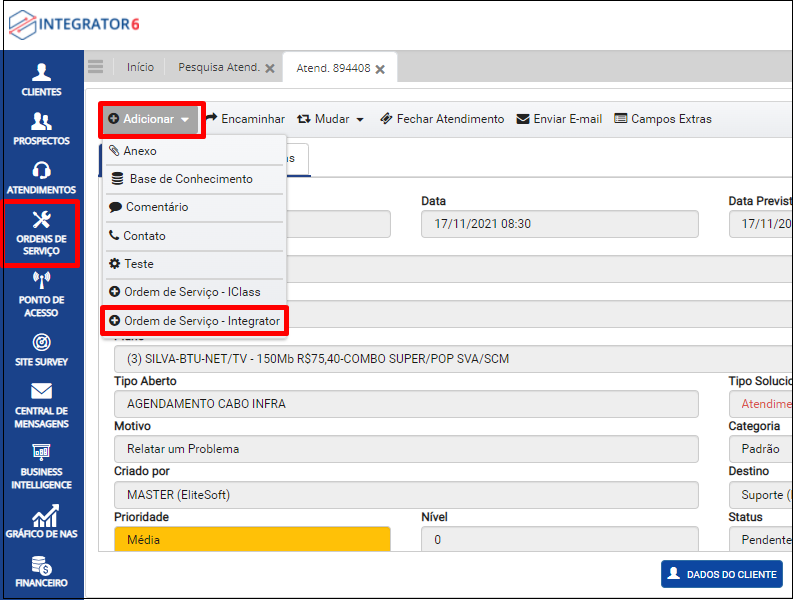
Caminho a seguir: ISP - INTEGRATOR WEB / ORDENS DE SERVIÇO / ABA ADICIONAR / ORDEM DE SERVIÇO - INTEGRATOR
Na tela de OS preenche-se os campos obrigatórios (assinalados com asterisco vermelho) conforme a tela abaixo.
Depois de preenchido os campos e perceber que o Tipo de O.S. precisa ser alterado, o sistema abrirá uma janela perguntando se deseja salvar o texto escrito em Descrição. Clique em Sim caso deseje aproveitar o mesmo texto.
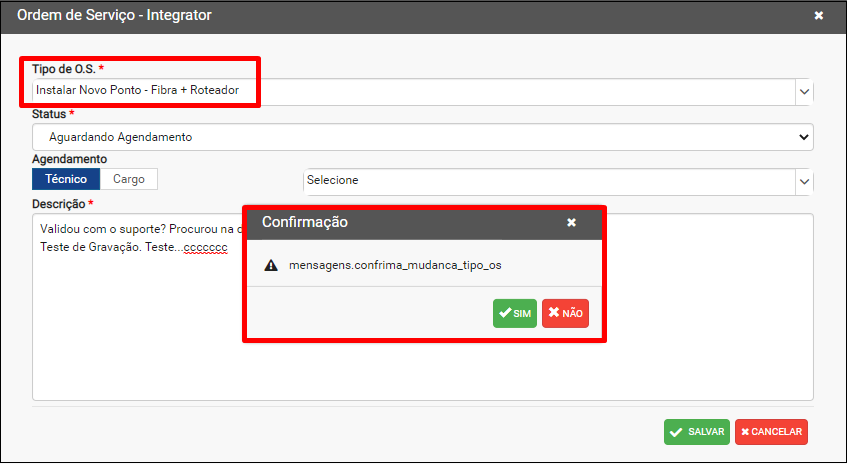
Caminho a seguir: ISP - INTEGRATOR WEB / ORDENS DE SERVIÇO / ABA ADICIONAR / ORDEM DE SERVIÇO - INTEGRATOR
Ordem de Serviço IClass
![]() A abertura da OS no IClass tem o objetivo de integrar a agenda dos técnicos.
A abertura da OS no IClass tem o objetivo de integrar a agenda dos técnicos.
Para adicionar uma OS num atendimento: ir em Clientes, Atendimentos, aba Adicionar e selecionar Ordem de Serviço - IClass conforme a imagem abaixo:
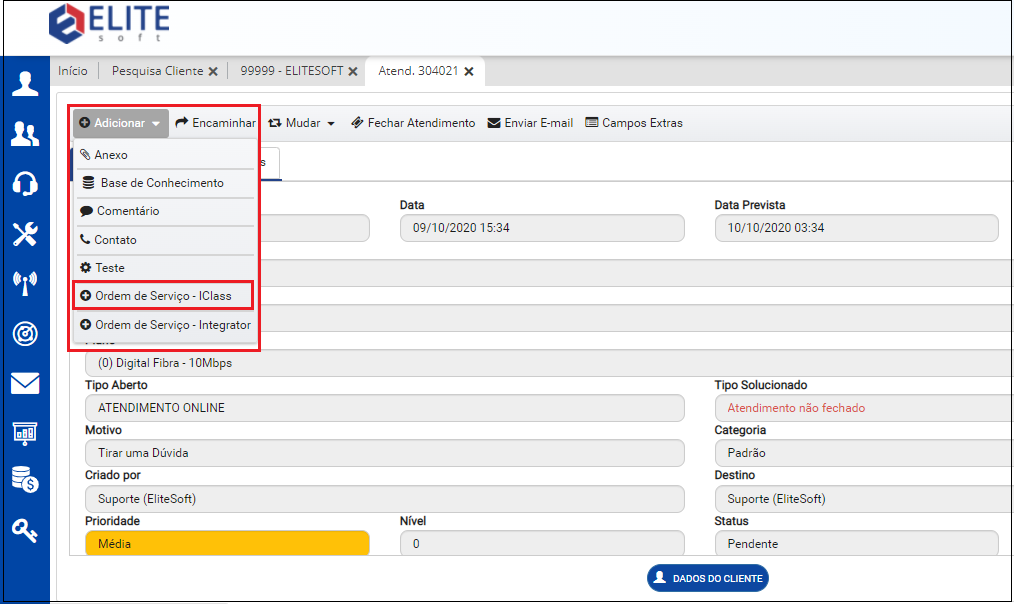
Caminho a seguir: ISP - INTEGRATOR WEB / CLIENTES / ATENDIMENTOS / ABA ADICIONAR / ORDEM DE SERVIÇO - ICLASS
Na tela abaixo podemos escolher o Tipo de O.S. para o atendimento:
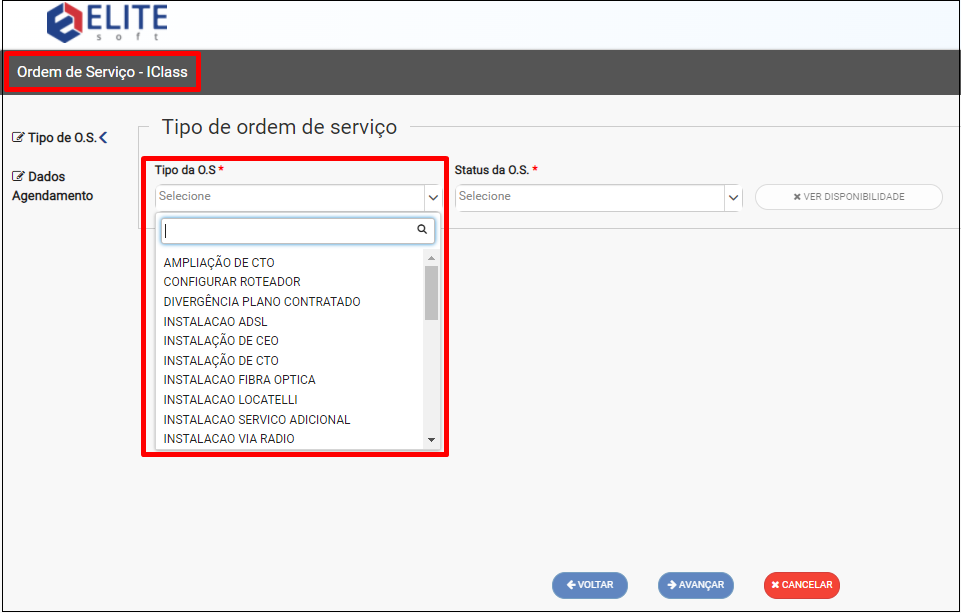
Caminho a seguir: ISP - INTEGRATOR WEB / CLIENTES / ATENDIMENTOS / ABA ADICIONAR / ORDEM DE SERVIÇO - ICLASS
Depois selecionamos o Status da O.S.. Pode-se selecionar entre Aguardando Agendamento e Pendente.
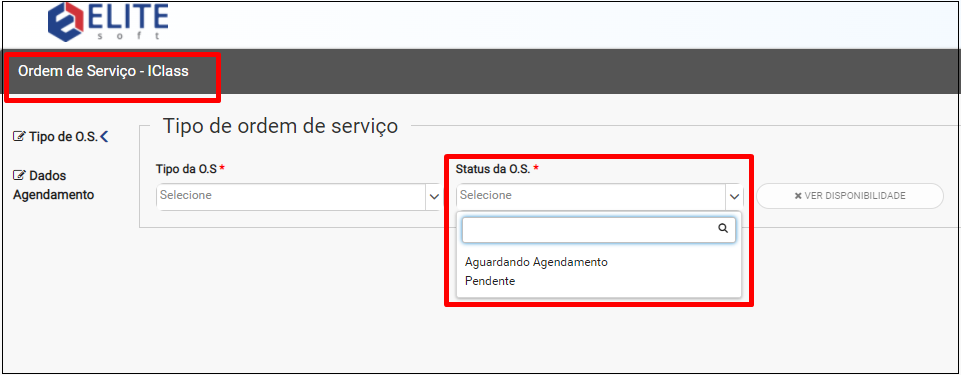
Caminho a seguir: ISP - INTEGRATOR WEB / CLIENTES / ATENDIMENTOS / ABA ADICIONAR / ORDEM DE SERVIÇO - ICLASS
Depois de clicar em Ver Disponibilidade a tela abaixo irá refletir a agenda dos técnicos e pode-se visualizar os horários disponíveis de cada técnico até sete dias a posteriori. Clicando em qualquer data a frente do dia da pesquisa, vai verificar a disponibilidade de horário dos técnicos para o referido atendimento.
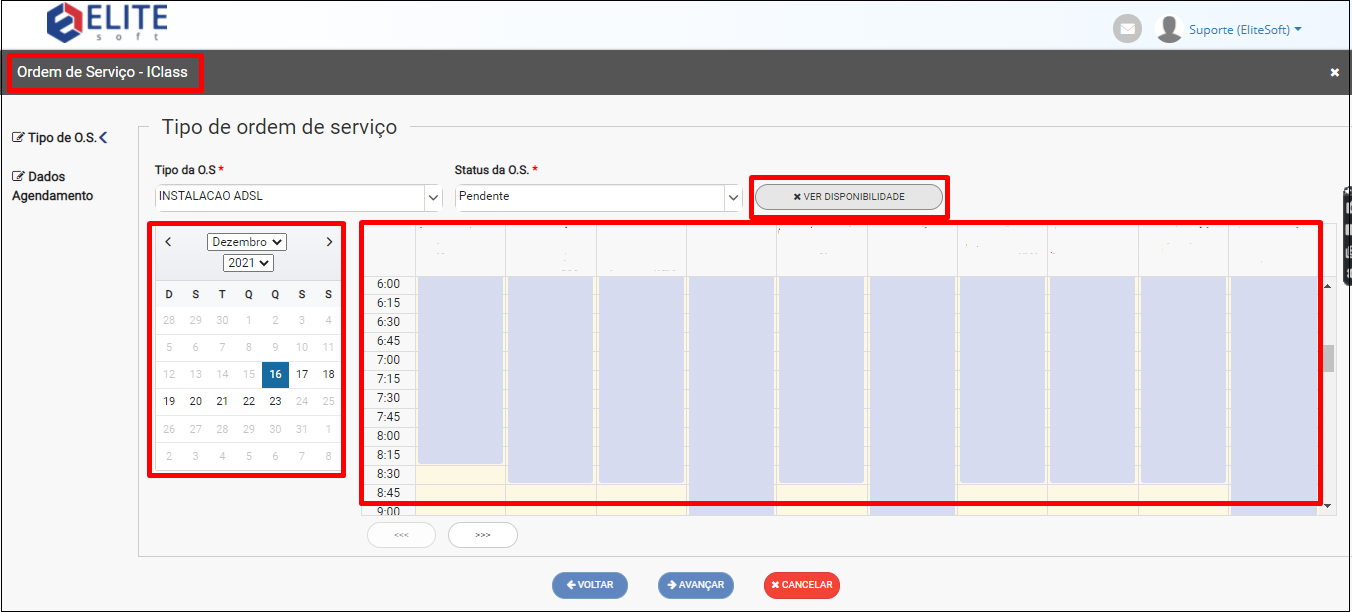
Caminho a seguir: ISP - INTEGRATOR WEB / CLIENTES / ATENDIMENTOS / ABA ADICIONAR / ORDEM DE SERVIÇO - ICLASS
Melhorias na pesquisa de Ordem de Serviço
![]() A pesquisa de ordem de serviço tem como objetivo facilitar a busca com dados conhecidos pelo usuário.
A pesquisa de ordem de serviço tem como objetivo facilitar a busca com dados conhecidos pelo usuário.
| |
|
As Melhorias Pesquisa por Bairro e Checklist na Ordem de Serviço foi disponibilizada para a versão do Changelog 6.05.00. |
Na tela Pesquisar Ordem de Serviço é possível pesquisar o cliente por Bairro.
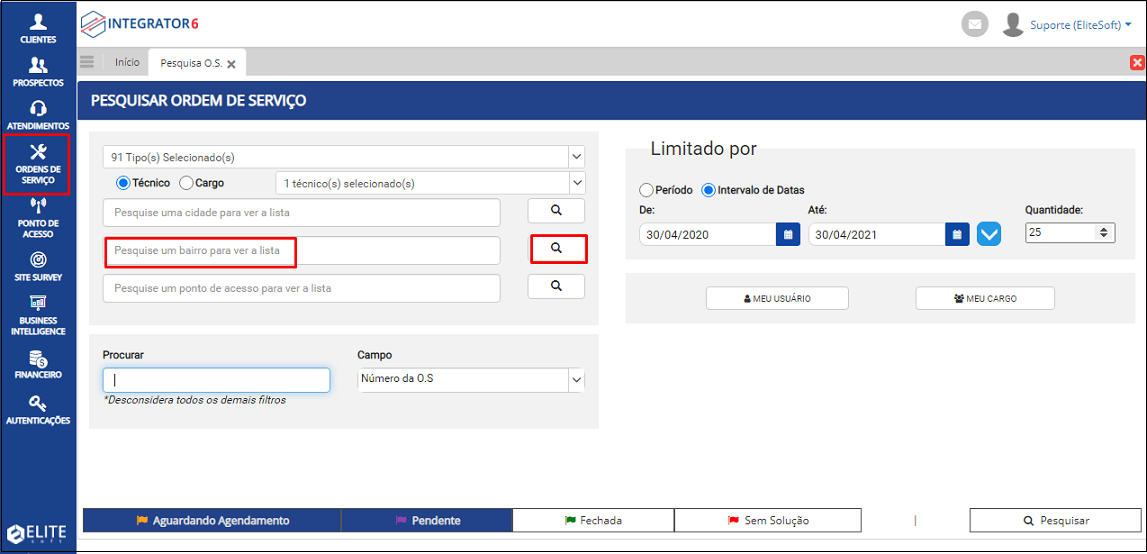
Caminho a seguir: ISP - INTEGRATOR WEB / ORDEM DE SERVIÇO
No campo Bairro poderá digitar o nome do bairro que se deseja pesquisar e mostrará uma opção com nomes possíveis dentro da pesquisa.
Nos nomes dos bairros, clicando com o botão direito poderá Selecionar Todos, Inverter Seleção e Limpar Seleção.
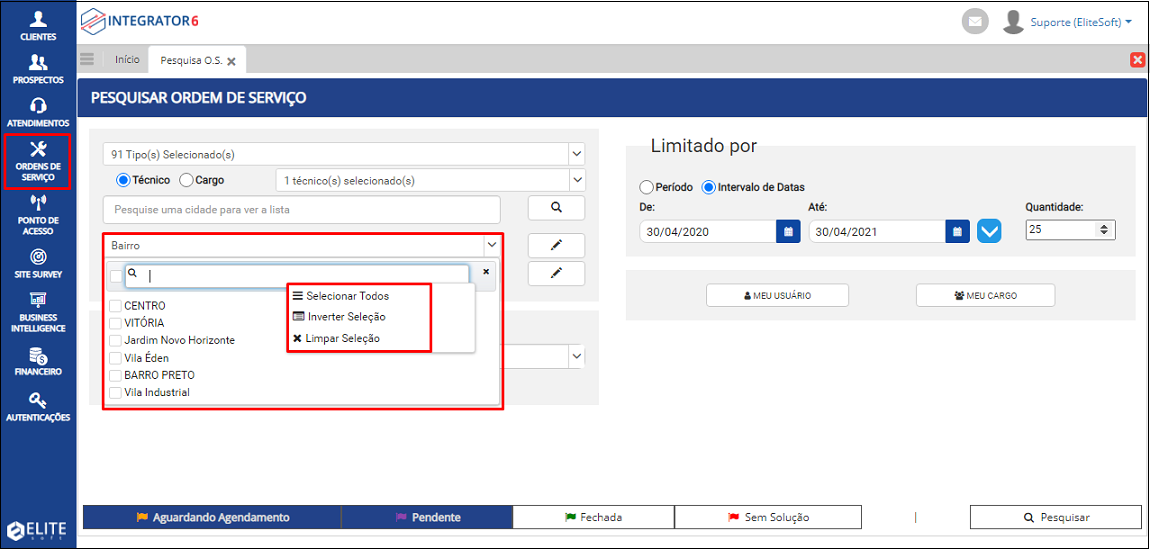
Caminho a seguir: ISP - INTEGRATOR WEB / ORDEM DE SERVIÇO
Nesta tela Pesquisar Ordem de Serviço foi incluído o campo Procurar e uma combobox com a opção de Descrição da OS.
Após preencher os campos que deseja e deverá clicar no botão Pesquisar.
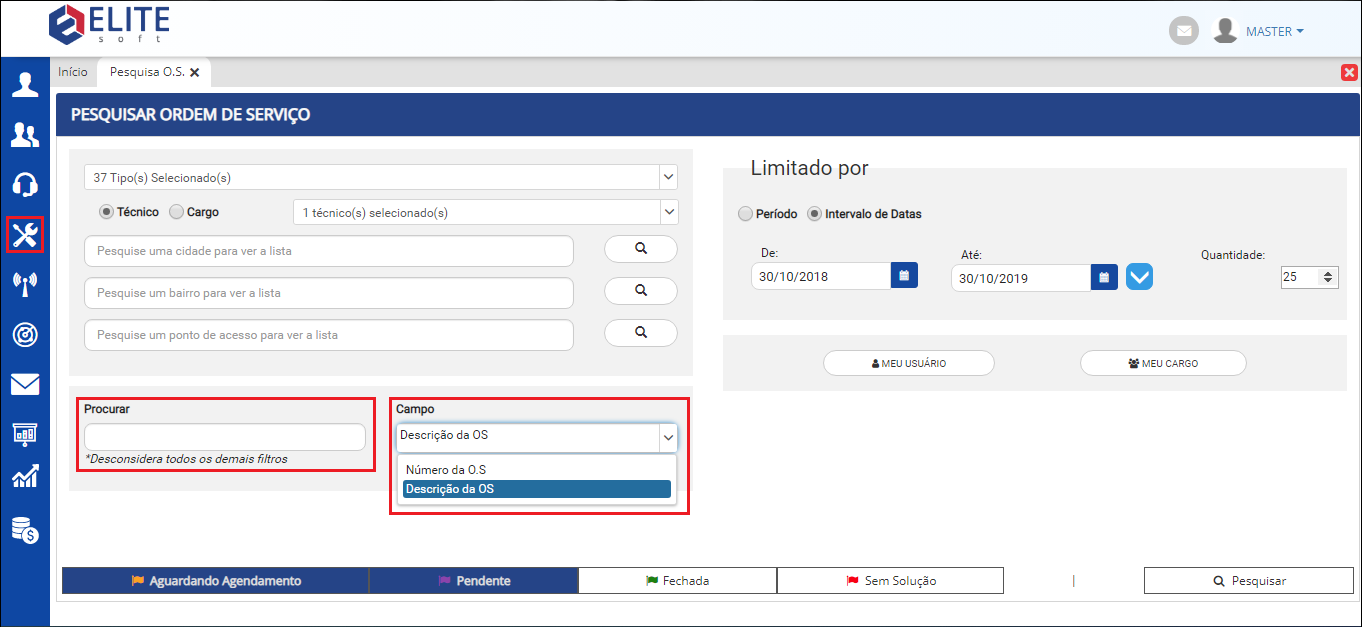
Caminho a seguir: ISP - INTEGRATOR WEB/ ORDEM DE SERVIÇO
Na tela Pesquisar Ordem de Serviço foi incluído as colunas Dt.Final. e Nome Fantasia.
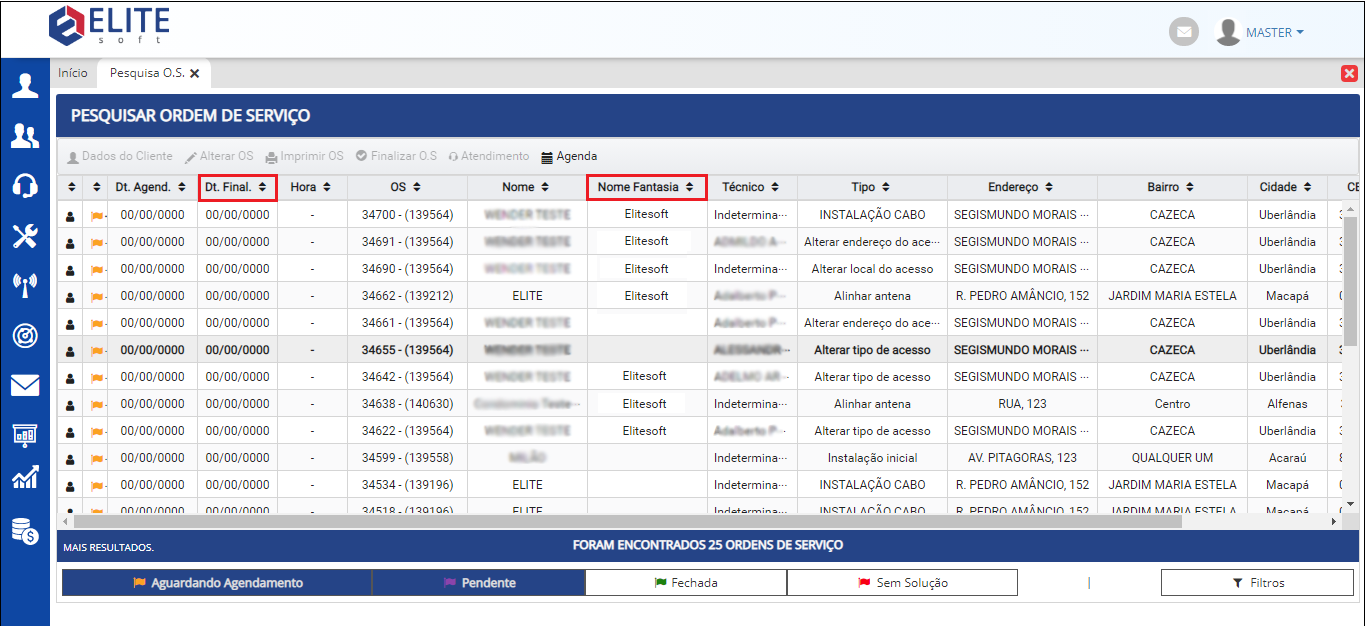
Caminho a seguir: ISP - INTEGRATOR WEB/ ORDEM DE SERVIÇO
Checklist no momento da Abertura e Fechamento da OS
Ao abrir ou fechar uma OS, há um checklist que deverá ser preenchido pelo usuário conforme a tela abaixo:
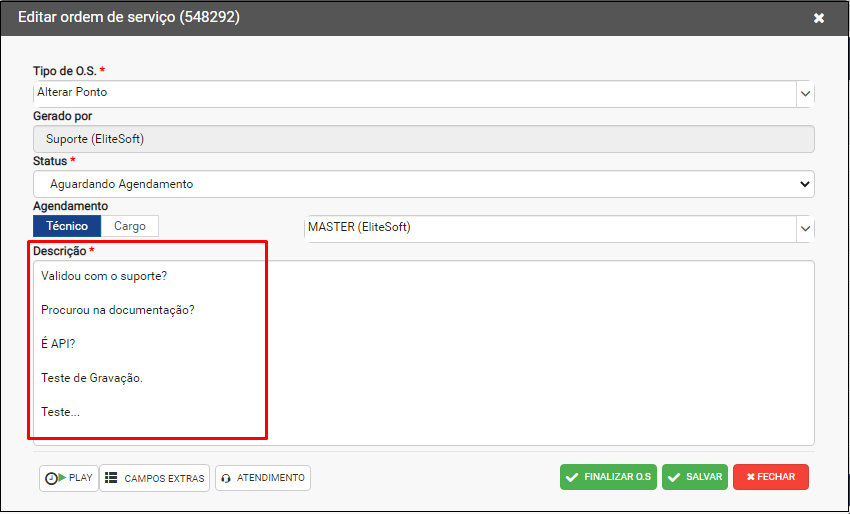
Caminho a seguir: ISP - INTEGRATOR WEB/ ORDEM DE SERVIÇO
Realizada melhoria no fechamento da OS
| |
|
A melhoria no fechamento da OS trazendo na hora fim o horário atual, ou seja, do fechamento da OS e o horário início conforme status da OS e configuração de unidade de tempo e a implementação para ao Gerar ou Reagendar OS enviar o Grupo de Cliente para o IClass foi disponibilizado para a versão do Changelog 6.03.00. |
OS Agendada
No fechamento da OS Agendada o campo de Hora Fim apresentará como a hora atual do momento do fechamento e o campo de Hora Início apresentará conforme o intervalo de tempo.
- Ex.: Se o agendamento estiver feito das 10:30 as 13:30 tem um intervalo de tempo de 3h, ou seja, ao realizar o fechamento se a hora atual for 10:21 então a hora início vai ser 7:21.
- Equação: hora fim - intervalo de tempo = hora início fechamento
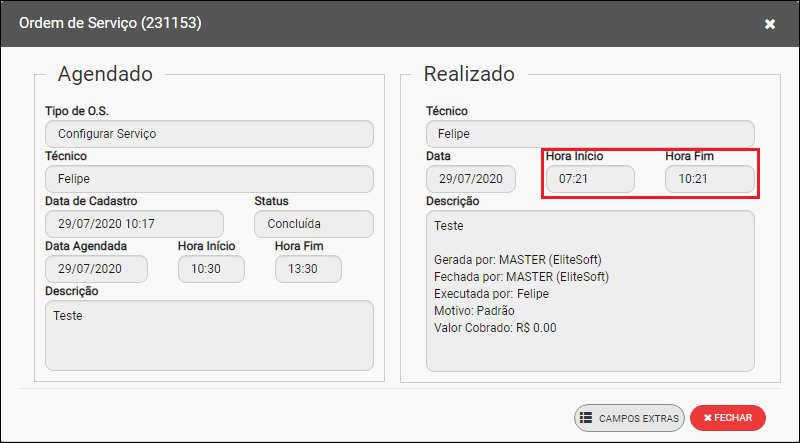
Caminho a Seguir: ISP-INTEGRATOR WEB/ ORDENS DE SERVIÇO
OS Aguardando Agendamento
Quando a OS está no status Aguardado Agendamento, nesta tela, os campos Data Agendada, Hora Início e Hora fim ficarão zerados, pois não houve agendamento.
No fechamento da OS os campos de Hora Fim apresentará como a hora atual do momento do fechamento e o campo de Hora Início apresentará conforme a unidade de tempo configurada no Integrator Desk.
- Ex.: Se o fechamento foi realizado as 10:22 e a unidade de tempo estiver configurada como Q(15 min), então a hora início apresentará como 10:07.
- Equação: hora fim - unidade de tempo = hora início no fechamento
- Unidade de Tempo pode ser Q = 15 min, M = 30 min e H = 1 hora
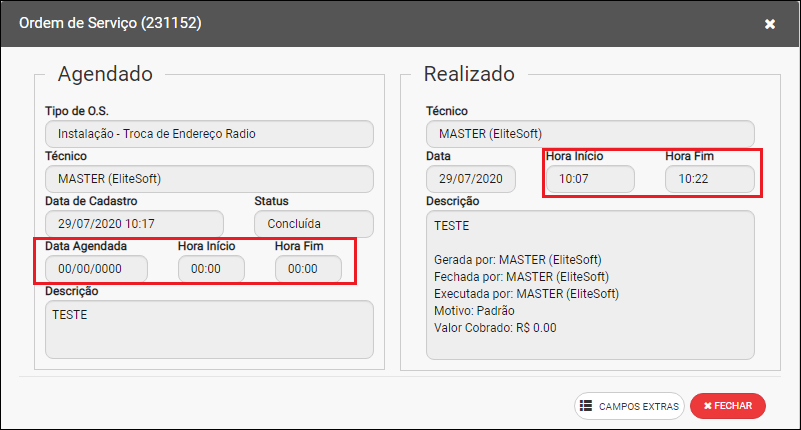
Caminho a Seguir: ISP-INTEGRATOR WEB/ ORDENS DE SERVIÇO
Configuração Unidade de Tempo
| |
|
Para a configuração do campo Unidade Tempo, deverá entrar em contato com o suporte técnico da EliteSoft. |
Para realizar a configuração do campo Unidade Tempo deverá ir em Configuração Inicial na aba Servidor de Integração.
No campo deverá inserir o valor que deseja:
Q = 15 minutos
M = 30 minutos
H = 1 hora
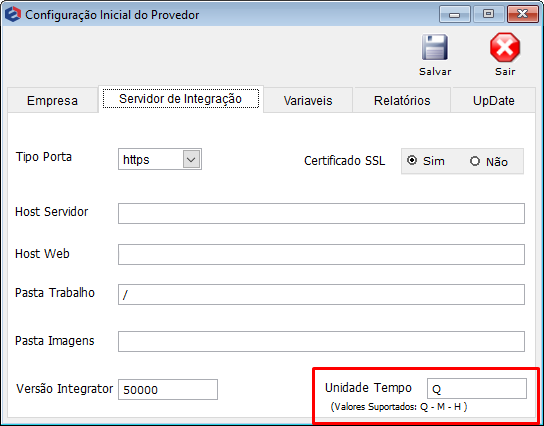
Caminho a Seguir: ISP-INTEGRATOR DESK/ PAINEL DE CONFIGURAÇÕES/ CONFIGURAÇÃO INICIAL/ ABA-SERVIDOR DE INTEGRAÇÃO
Enviar Grupo de Cliente para o IClass
Ao gerar ou reagendar uma OS será incluído na descrição o Grupo de Cliente conforme informado na tela de Cadastro do cliente.
- Caso o campo esteja vazio enviará como Grupo de Cliente Não Identificado.
- Para este procedimento é necessário estar com a variável Enviar o grupo de cliente para iclass como Sim
- As opções de Grupo de Cliente deverá ser configurada anteriormente: Configurar Grupo de Cliente
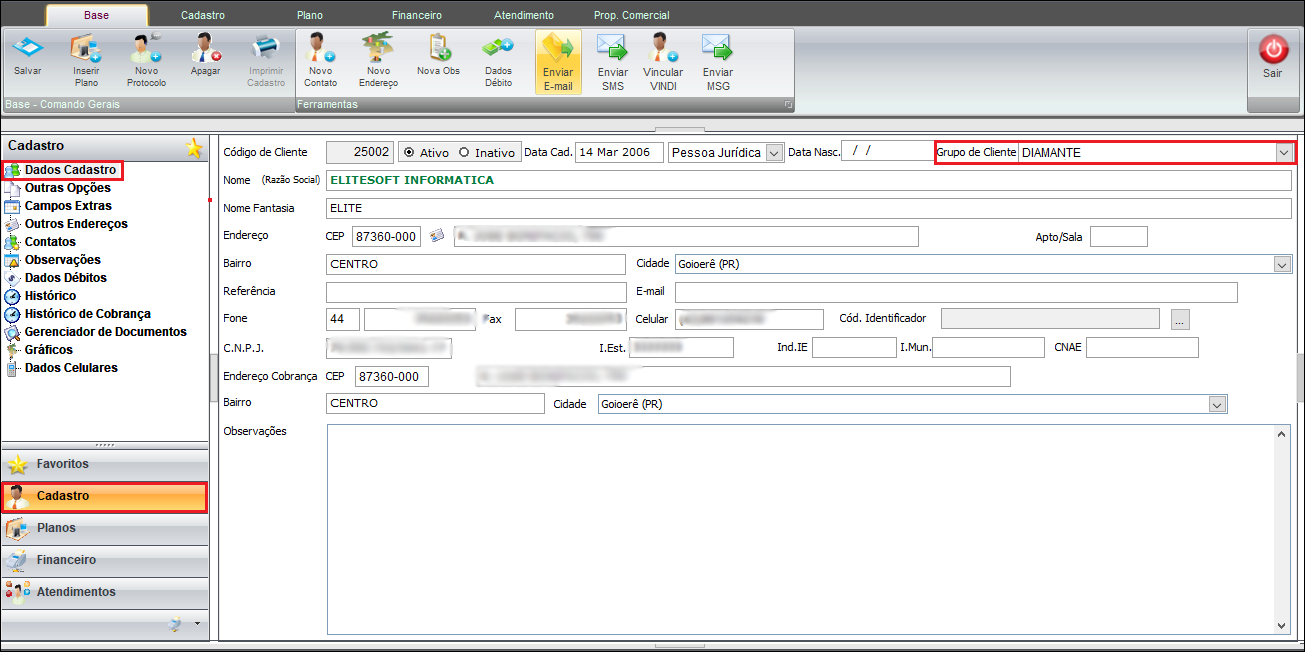
Caminho a seguir: ISP - INTEGRATOR DESK/ CLIENTE/ CADASTRO
| |
|
Esta é uma base de testes fictícia, meramente ilustrativa. |
